Perbaiki masalah crashing onedrive di windows 10/11
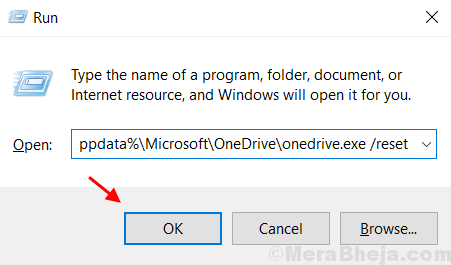
- 2436
- 223
- Daryl Hermiston DVM
Beberapa pengguna telah melaporkan OnedRive mogok sepanjang waktu atau gagal menginstal atau muncul setelah menginstal masalah di Windows 10 OS. Berikut adalah metode sederhana yang dapat dengan mudah Anda perbaiki semua masalah ini sekaligus .
Daftar isi
- Perbaiki 1 - Reset OneDrive
- Perbaiki 2 - Via Registry Editor
- Perbaiki 2 - instal ulang OneDrive
Perbaiki 1 - Reset OneDrive
1. Tekan Kunci Windows dan Kunci R Bersama untuk membuka BERLARI.
2. Sekarang, salin dan tempel perintah yang diberikan di bawah ini di kotak perintah run.
%localappdata%\ microsoft \ onedrive \ onedrive.exe /reset
3. Tekan OKE.
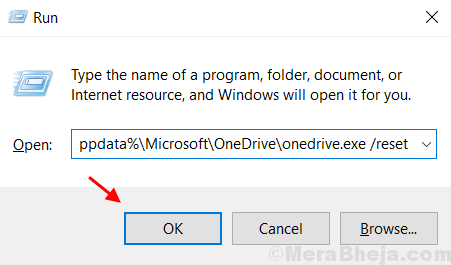
Catatan: Setelah menjalankan perintah ini, ikon OneDrive akan muncul dan kemudian menghilang dalam beberapa detik yang menunjukkan bahwa proses reset berjalan dengan sukses di latar belakang.
Jika itu tidak terjadi, salin dan tempel perintah yang diberikan di bawah ini lagi di kotak perintah run.
%localappdata%\ microsoft \ onedrive \ onedrive.exe
Jika masih tidak memperbaiki masalah Anda, uninstall onedrive dan instal ulang dari situs web OneDrive resmi.
Perbaiki 2 - Via Registry Editor
1. Mencari Regedit di kotak pencarian windows pc.
2. Klik pada Editor Registry untuk membuka editor registri.
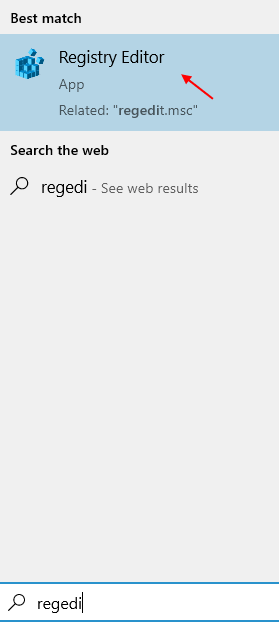
3. Sekarang, di Registry Editor menelusuri lokasi berikut.
Hkey_local_machine \ software \ policies \ microsoft \ windows \ onedrive
4. Klik dua kali DisableFileSyncngsc dan pastikan data nilai diatur ke 0.
5. Klik dua kali DisableFileSync dan pastikan data nilai diatur ke 0.
Perbaiki 2 - instal ulang OneDrive
1 - Cari cmd di kotak pencarian windows.
2 - Klik kanan pada ikon prompt perintah yang muncul di pencarian dan pilih Jalankan sebagai administrator
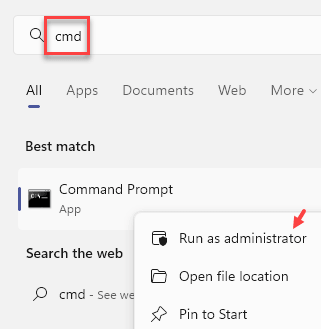
3 - Sekarang, jalankan perintah yang diberikan di bawah ini untuk menghapus instalan OneDrive sepenuhnya dari PC Anda
Taskkill /f /im onedrive.exe
%Systemroot%\ Syswow64 \ onedrivesetup.exe /uninstall
Catatan: - Jika Anda memiliki PC 32 bit, maka jalankan perintah %Systemroot%\ System32 \ onedrivesetup.exe /uninstall Alih -alih perintah yang diberikan di atas dan tekan Memasuki
4 - Sekarang, buka File Explorer dan Salin dan Tempel %Userprofile%\ onedrive di bilah alamat dan tekan memasuki kunci
5 - Sekarang, pilih dan hapus semua file.
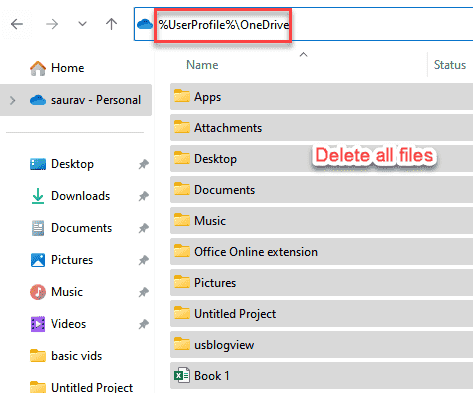
6 - Sekarang, pergi ke %Localappdata%\ microsoft \ onedrive di file explorer dan menghapus semua folder kecuali Memperbarui map
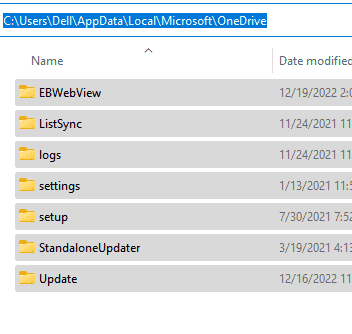
7 - Sekarang, pergi ke %ProgramData%\ Microsoft OneDrive Dan menghapus semua data
8 - Juga, pergi ke C: \ onedrivetemp dan hapus semua file
9 - Setelah semua ini, restart komputer
10 - Sekarang, unduh dan instal OneDrive lagi dari sini
- « Cara menghapus layanan secara permanen di windows 10
- Buat aplikasi Windows 10 Load cepat selama startup di Windows 10 »

